3.8.1 Boot Volume 백업하기
Boot Volume 백업 기능은 Block Volume 백업 기능과 거의 같습니다.
OCI 콘솔에서 내비게이션 메뉴를 엽니다. Boot Volume 상세 페이지로 이동합니다.
- 방법 #1
- Compute > Instances 항목으로 이동합니다.
- 대상 인스턴스 VM을 클릭합니다.
- Resources > Boot volume으로 이동하여 Attached 된 Boot Volume을 클릭하여 상세 페이지로 이동합니다.
- 방법 #2
- Storage > Block Volume 항목으로 이동합니다.
- 왼쪽 메뉴에서 Boot Volumes로 이동하여 원하는 Boot Volume을 클릭하여 상세 페이지로 이동합니다.
- 방법 #1
Boot Volume 상세 페이지에서 왼쪽 아래의 Resources > Boot Volume Backups를 클릭합니다.
Create Boot Volume Backup 을 클릭합니다.
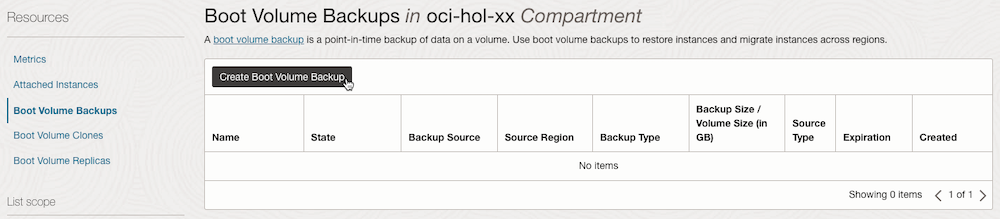
백업 생성화면에서 이름을 입력하고 하단의 Create Boot Volume Backup을 클릭합니다.
Backup Type으로 풀 백업과 증분 백업을 설정할 수 있습니다. Block Volume과 동일합니다.
Full Backup: 볼륨 생성이후 모든 변경사항을 백업합니다.
Incremental Backup: 마지막 Backup 이후의 모든 변경사항을 백업합니다. 볼륨 생성이후 첫 백업이 Incremental Backup인 경우 Full Backup이 발생됩니다.
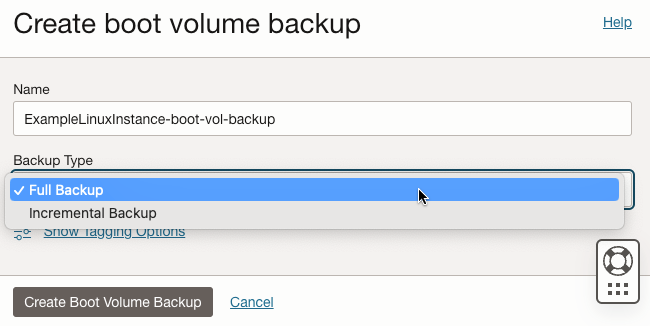
백업이 완료되면 Available 상태로 표시됩니다.
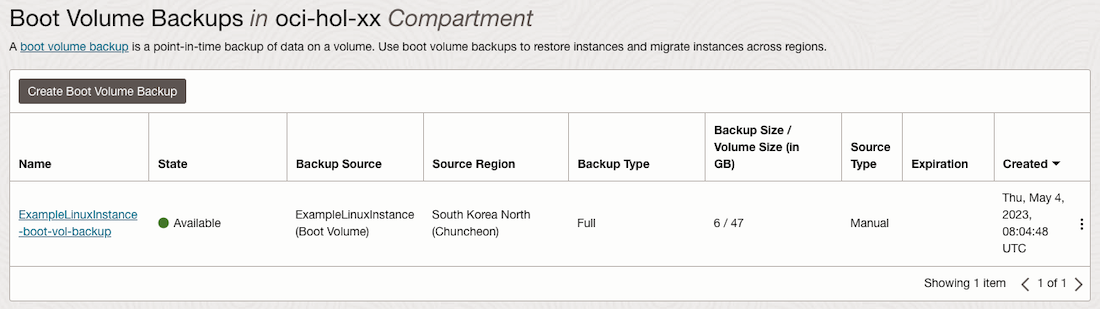
이 글은 개인으로서, 개인의 시간을 할애하여 작성된 글입니다. 글의 내용에 오류가 있을 수 있으며, 글 속의 의견은 개인적인 의견입니다.